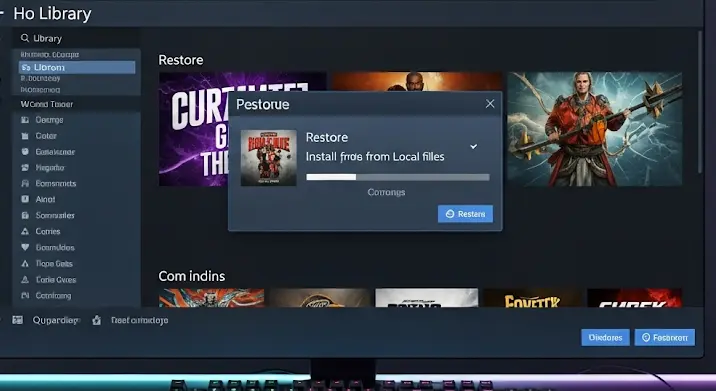
Senki sem szereti elveszíteni a játékállását. Képzeld el: órákat öltél egy játékba, feltörted a legnehezebb szinteket, legyőzted a legnagyobb főellenségeket, és aztán… bumm! Újratelepíted a rendszered, és minden kezdődik elölről. Szerencsére a Steam sokkal többet nyújt, mint egyszerűen játékok vásárlásának és letöltésének platformját. Beépített megoldásokkal rendelkezik a mentések és a játék beállítások védelmére, így az újratelepítés után pillanatok alatt ott folytathatod, ahol abbahagytad.
A Felhő Mentések Áldása
A Steam Cloud a játékmentéseid digitális páncélszekrénye. Ha a játék támogatja ezt a funkciót (és a legtöbb modern játék támogatja!), a Steam automatikusan szinkronizálja a mentéseidet a szervereire. Ez azt jelenti, hogy még ha a helyi merevlemezed is lemondja az engedelmességet, a játékállásaid biztonságban vannak.
Hogyan ellenőrizheted, hogy egy játék támogatja-e a Steam Cloud-ot?
Egyszerű! A Steam könyvtáradban nézd meg a játék nevét. Ha a játék neve mellett egy kis felhő ikon látható, az azt jelenti, hogy a Steam Cloud mentés aktív. Ha nem látod, nyisd meg a játék Steam oldalát a Store-ban. A jobb oldali oldalsávon, a „Jellemzők” szekcióban fogod megtalálni, hogy a játék támogatja-e a Steam Cloud-ot.
A Steam Cloud bekapcsolása (ha még nincs bekapcsolva)
- Nyisd meg a Steamet.
- Kattints a „Steam” menüre a bal felső sarokban.
- Válaszd a „Beállítások” lehetőséget.
- A „Felhő” fülön ellenőrizd, hogy a „Steam felhő szinkronizálás engedélyezése támogatott alkalmazásokhoz” jelölőnégyzet be van-e jelölve.
- Kattints az „OK” gombra.
Ezután győződj meg róla, hogy az egyes játékoknál is be van kapcsolva a felhő mentés:
- Kattints jobb gombbal a játék nevére a könyvtáradban.
- Válaszd a „Tulajdonságok” lehetőséget.
- A „Általános” fülön ellenőrizd, hogy a „Steam felhő szinkronizálás a játékhoz” jelölőnégyzet be van-e jelölve.
Újratelepítés Után: Hogyan állítsd vissza a mentéseidet
Miután újratelepítetted a Steamet és a játékaidat, a visszaállítás automatikusan megtörténik! Amikor elindítod a játékot, a Steam letölti a legfrissebb mentéseket a felhőből. Ez általában a háttérben történik, és szinte észrevehetetlen.
Mi van, ha nem történik meg automatikusan?
Néha előfordulhat, hogy a szinkronizálás nem indul el azonnal. Próbáld meg a következőket:
- Ellenőrizd az internetkapcsolatodat. A gyenge vagy instabil kapcsolat megakadályozhatja a szinkronizálást.
- Indítsd újra a Steamet.
- Ellenőrizd, hogy a Steam Cloud be van-e kapcsolva (lásd fent).
- Kényszerítsd a szinkronizálást:
- Lépj ki a játékból.
- Kattints jobb gombbal a játék nevére a könyvtáradban.
- Válaszd a „Tulajdonságok” lehetőséget.
- A „Frissítések” fülön válaszd a „Mindig frissítse ezt a játékot” lehetőséget.
- Indítsd el a játékot újra.
Nem Felhő Alapú Mentések: Mit tehetsz?
Sajnos nem minden játék támogatja a Steam Cloud-ot. Ebben az esetben a mentéseidet manuálisan kell biztonsági másolatot készítened. A mentések helye játékonként változik, de általában a „Dokumentumok” mappában, a játék telepítési mappájában (a Steam mappán belül), vagy az „AppData” mappában találhatók meg.
Hol találod a mentéseidet?
- Steam telepítési mappa: Általában a „C:Program Files (x86)Steamsteamappscommon[Játék neve]” útvonalon található.
- Dokumentumok mappa: Nézd meg a „Dokumentumok” mappát a felhasználói profilodban. Sok játék itt tárolja a mentéseket.
- AppData mappa: Ez egy rejtett mappa. Ahhoz, hogy láthatóvá tedd, a Fájlkezelőben kapcsold be a „Rejtett elemek” megjelenítését a „Nézet” fülön. Az AppData mappa általában a „C:Felhasználók[Felhasználónév]AppData” útvonalon található. A mentések általában a „Local”, „Roaming” vagy „LocalLow” almappákban vannak.
Miután megtaláltad a mentéseket, másold át őket egy külső merevlemezre, USB meghajtóra vagy felhőalapú tárhelyre (például Google Drive vagy Dropbox). Újratelepítés után egyszerűen másold vissza a mentéseket a megfelelő helyre.
Játék Beállítások Visszaállítása
A mentéseken kívül a játék beállításaid (grafika, hang, billentyűparancsok stb.) is elveszhetnek. Néhány játék ezeket a beállításokat is a felhőben tárolja, de sok nem. Érdemes képernyőképeket készíteni a beállításaidról, vagy leírni őket, hogy az újratelepítés után könnyen visszaállíthasd őket.
Összefoglalás
A Steam játékok visszaállítása újratelepítés után nem kell, hogy rémálom legyen. A Steam Cloud-nak köszönhetően a mentések automatikusan visszaállíthatók. Ha a játék nem támogatja a felhőalapú mentést, manuálisan készíts biztonsági másolatot a mentéseidről, és mentsd el a játék beállításaidat. Így biztos lehetsz benne, hogy az újratelepítés után is élvezheted a kedvenc játékaidat.
